重装windows 7系统 win7系统怎么重新安装
在使用Windows 7系统的过程中,有时候我们可能会遇到系统出现问题或运行缓慢的情况,这时候重新安装Windows 7系统就是一个解决办法。重装Windows 7系统可以帮助我们清除系统中的无用文件和垃圾数据,恢复系统的运行速度和稳定性。如何重新安装Windows 7系统呢?接下来我们就来详细介绍一下重装Windows 7系统的步骤和方法。
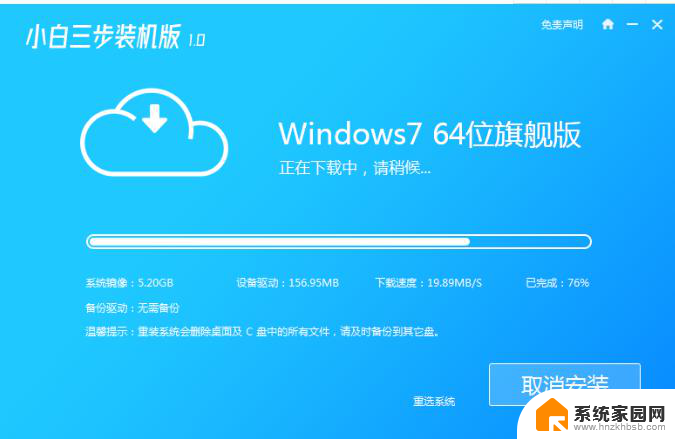
**一、准备工作**
1. **备份重要数据**:首先,确保将所有重要文件、照片、文档等备份到外部硬盘、U盘或云存储中。以防在重装过程中丢失。
2. **准备安装介质**:你需要一个Windows 7的安装光盘或创建一个可启动的USB安装盘。可以从微软官网下载Windows 7 ISO镜像文件,并使用第三方工具如Rufus将其制作成启动U盘。
**二、设置BIOS/UEFI**
1. **重启电脑**:在开机时,根据屏幕提示按相应的键(如F2、Del、Esc等)进入BIOS/UEFI设置界面。
2. **调整启动顺序**:在BIOS/UEFI中,找到“Boot”或“Startup”选项。将光驱或USB设备设置为第一启动项,保存设置并退出。
**三、安装Windows 7**
1. **启动安装程序**:重启电脑后,系统会自动从安装介质启动,进入Windows 7安装界面。
2. **选择安装语言、时间等**:根据提示选择安装语言、时间格式等选项,点击“下一步”。
3. **点击“现在安装”**:在安装界面,点击“现在安装”按钮,接受许可条款。
4. **选择安装类型**:选择“自定义(高级)”安装类型,以便进行分区和格式化操作。
5. **分区与格式化**:选择需要安装Windows 7的分区,进行格式化(注意备份该分区数据)。然后点击“下一步”开始安装。
6. **等待安装完成**:系统开始复制文件、安装驱动和配置设置,此过程可能需要一段时间,请耐心等待。
7. **设置系统与账户**:安装完成后,根据提示设置系统语言、时区、网络等,并创建用户账户。
**四、安装驱动与软件**
1. **安装驱动**:使用设备管理器或厂商提供的驱动安装程序,安装必要的硬件驱动程序。
2. **安装常用软件**:根据个人需求,安装浏览器、办公软件、杀毒软件等常用软件。
通过以上步骤,你就可以成功重装Windows 7系统,恢复电脑的正常运行。记得定期备份重要数据,以防不测。
以上就是重装windows 7系统的全部内容,有出现这种现象的小伙伴不妨根据小编的方法来解决吧,希望能够对大家有所帮助。
重装windows 7系统 win7系统怎么重新安装相关教程
- windows7 系统重装 Win7系统怎么重装
- 怎样安装win7系统教程 Win7系统重新安装教程
- 虚拟机重新安装系统 在虚拟机中如何重新安装操作系统
- 自带正版win10怎么重装系统 电脑自带Win10系统如何重新安装
- windows7系统怎么改windows10 Win7改装Win10系统本地硬盘重装步骤
- 台式机升级cpu后需要重装系统吗 换cpu需要重新安装系统吗
- 清华同方怎么重装系统win7 清华同方笔记本安装win7系统教程
- 没网络能重装系统吗 没有网络的电脑如何重新安装系统
- win7家庭普通版系统重装 Win7系统怎么重装
- 360重新安装win10系统 如何使用360重装Win10系统
- win10能覆盖安装吗 如何覆盖安装win10不影响使用
- 虚拟机怎么u盘启动 虚拟机如何使用自制U盘启动盘进入WIN PE
- 需要安装驱动的外置声卡 外置声卡驱动安装失败怎么办
- win10安装录音机 Win10内置录音机怎么使用
- win11如何把安装路径默认为d盘 win11如何将默认安装位置修改为D盘
- win10如何不让软件安装到c盘 禁止C盘安装软件的设置步骤
系统安装教程推荐
- 1 win10安装录音机 Win10内置录音机怎么使用
- 2 运行内存可以做u盘吗 内存卡能否做启动盘
- 3 win10安装怎么安装telnet win10系统telnet客户端使用指南
- 4 电脑怎么下载腾讯游戏 电脑腾讯游戏平台安装教程
- 5 word怎么卸载重装 office卸载不干净重装失败怎么办
- 6 电脑怎么删除未安装的安装包 电脑安装包删除方法
- 7 win10怎么安装net framework 3.5 win10系统安装.NET Framework 3.5详细步骤
- 8 360如何重装win10系统 如何使用360重装Win10系统
- 9 电脑无可用音频设备 电脑显示未安装音频设备怎么办
- 10 win7能装2020ps吗 win7系统如何安装PS2020